Cara Pakai Discord di Smartphone dan Laptop
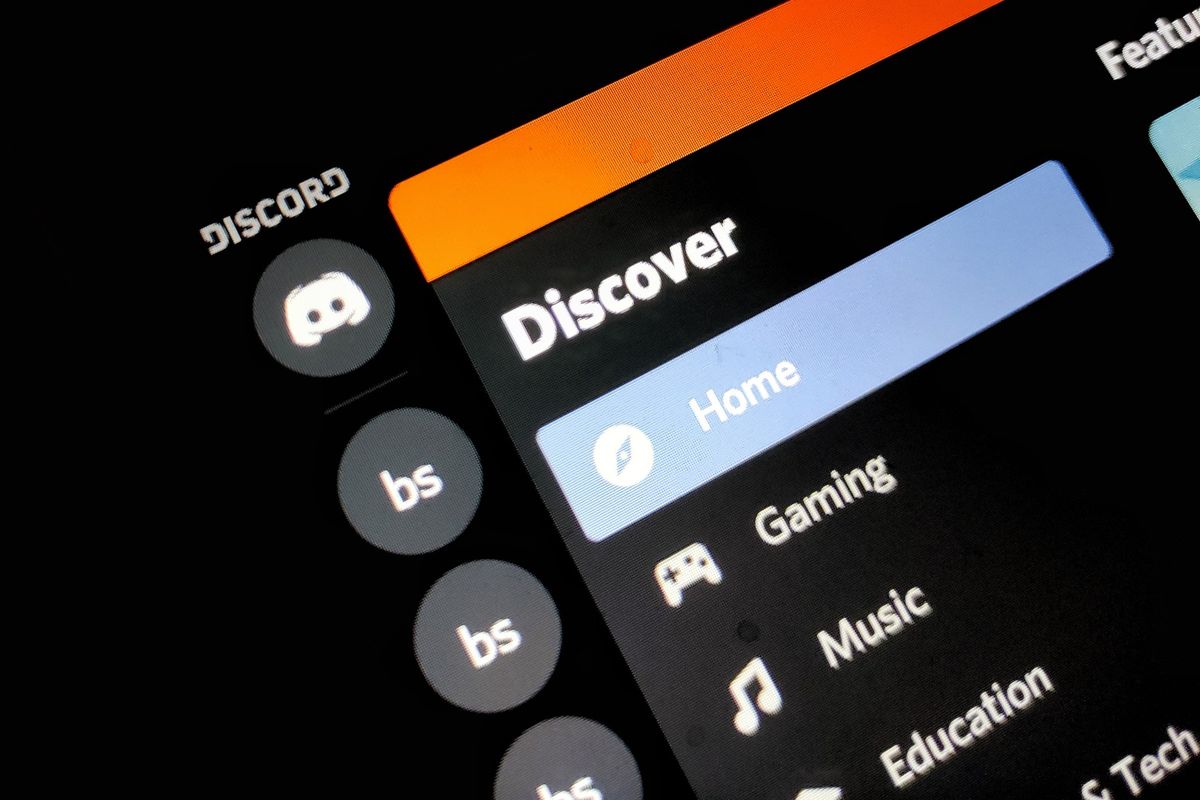
- Pernah mendengar nama Discord? Discord adalah aplikasi voice chat gratis yang bisa dipakai untuk berkomunikasi. Biasanya aplikasi ini digunakan oleh para pemain game online.
Belakangan, aplikasi yang dirilis pada 2015 lalu ini kembali naik daun. Bahkan, jumlah orang yang mengunduh Discord dilaporkan meningkat dengan pesat berkat kepopuleran game besutan InnerSloth, Among Us.
Di kalangan gamer secara umum, Discord sendiri biasa dipakai sebagai alat komunikasi alternatif. Sebab, tak sedikit game yang mereka mainkan memiliki in-game voice chat dengan kualitas yang buruk.
Bahkan, ada sebagian yang tidak memiliki fitur voice chat, meski game tersebut bisa dimainkan secara online bersama teman, salah satunya adalah game Among Us tadi.
Discord sendiri tersedia untuk perangkat Windows, Linux, Mac, Android, dan iOS. Aplikasi tersebut bisa diunduh di tautan berikut.
Pengguna pun bisa bercakap-cakap dengan kerabat sembari bermain game, meski mereka memasang Discord di perangkat yang berbeda.
Baca juga: Among Us Jadi Game Paling Populer Kalahkan PUBG Mobile
Lantas, bagaimana cara menggunakan aplikasi tersebut? Simak cara memakai Discord di platform smartphone dan PC berikut.
Cara menggunakan Discord di smartphone
Pertama-tama, unduh aplikasi Discord melalui tautan di atas. Lalu, buka aplikasi Discord dan masuk menggunakan akun yang telah dibuat dengan meng-klik tombol "Login". Apabila belum punya, klik tombol "Register" untuk membuat akun baru.
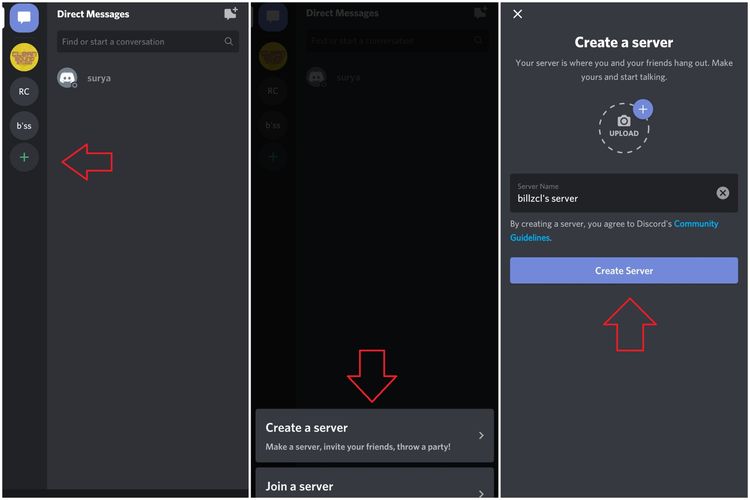 /Bill Clinten Cara membuat server Discord.
/Bill Clinten Cara membuat server Discord.Jangan terkecoh, server di sini merupakan istilah dari ruangan virtual yang akan kita buat. Apabila sudah selesai menamai ruangan, klik tombol "Create Server".
Pada halaman selanjutnya, pengguna bakal disodori dengan halaman untuk membagikan tautan server, aktifkan toggle "Set this link to never expire" dan klik tombol "Share Link" untuk membagikan tautan tersebut. Kemudian, klik ikon "X" yang ada di pojok kiri atas.
Baca juga: Game Among Us Dongkrak Unduhan Discord
Selesai, server Discord telah berhasil dibuat. Tampilan utama yang bakal dilihat pertama kali memiliki fungsi utama untuk percakapan via teks atau chatting.
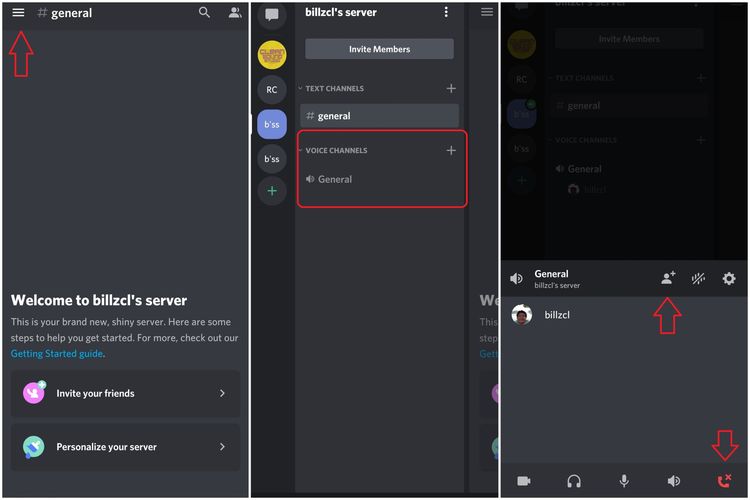 /Bill Clinten Cara membuka voice chat di server Discord.
/Bill Clinten Cara membuka voice chat di server Discord.Setelah itu, layanan voice chat pun sudah aktif dan bakal berjalan secara background dan bisa dipakai untuk berkomunikasi sembari bermain game.
Terkini Lainnya
- YouTube Shorts Tambah Fitur Editing Video untuk Saingi TikTok
- Apakah Dark Mode Bisa Menghemat Baterai HP? Begini Penjelasannya
- 3 Cara Upload File ke Google Drive dengan Mudah dan Praktis
- 7 Tips Hemat Penyimpanan Akun Google Gratis Tanpa Langganan
- 2 Cara Melihat Password WiFi di HP dengan Mudah dan Praktis
- 10 Cara Mengatasi WhatsApp Web Tidak Bisa Dibuka dengan Mudah, Jangan Panik
- Trump Beri TikTok 75 Hari Lagi, Cari Jodoh atau Blokir?
- iPad Dulu Dicaci, Kini Mendominasi
- AI Google Tertipu oleh April Mop, Tak Bisa Bedakan Artikel Serius dan Guyonan
- iOS 19 Rilis Juni, Ini 26 iPhone yang Kebagian dan 3 iPhone Tidak Dapat Update
- Intel dan TSMC Sepakat Bikin Perusahaan Chip Gabungan di AS
- 10 Bocoran Fitur iPhone 17 Pro, Modul Kamera Belakang Berubah Drastis?
- Cara Melihat Password WiFi di iPhone dengan Mudah dan Cepat
- Kenapa Tiba-tiba Ada SMS Kode Verifikasi di HP? Begini Penyebabnya
- Ketik Kata Ini di Google dan Fakta Menarik yang Jarang Diketahui Bakal Muncul
- Game "Cyberpunk 2077" Dipastikan Meluncur 19 November
- Kalahkan Realme, Xiaomi Rajai Pasar Smartphone Murah Indonesia
- Menkominfo Sebut UU Cipta Kerja Dorong "Network Sharing" dan 5G
- Oppo Reno4 F Meluncur 12 Oktober di Indonesia, Ini Fitur Andalannya
- Sahkan UU Cipta Kerja, DPR Dianggap "Impostor", Apa Artinya?